高性能を実現するためにセットアップされた Cardeon
グラフィックス カードを高パフォーマンス モードに設定するにはどうすればよいですか?コンピュータのコアハードウェアとして、グラフィックスカードはゲームのパフォーマンスを決定します。コンピューターのグラフィック カードでゲームの実行が難しい場合は、グラフィック カードの高パフォーマンス モードをオンにしてみると、スムーズなゲーム エクスペリエンスがある程度向上します。
##AMD グラフィックス カードの高性能パフォーマンス モード設定 (推奨学習:  PHP ビデオ チュートリアル
PHP ビデオ チュートリアル
1. また、画面上の空白スペースでマウスを右クリックします。図に示すように、デスクトップを開き、「RADEON」設定を開きます。
2.
ホーム インターフェイスに入り、[システム] をクリックし、実行中のアプリケーションをクリックして、図に示すように、インストールされ構成されたアプリケーション に切り替えます。 。 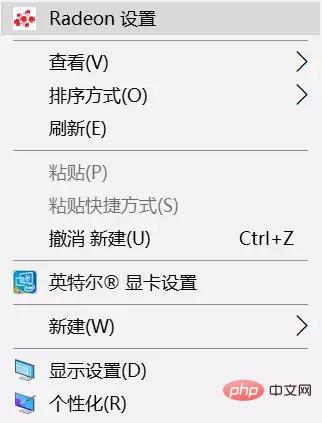
3.
最後に、onenote.exe の後ろにある小さな矢印をクリックし、[高パフォーマンス] を選択して設定を完了します。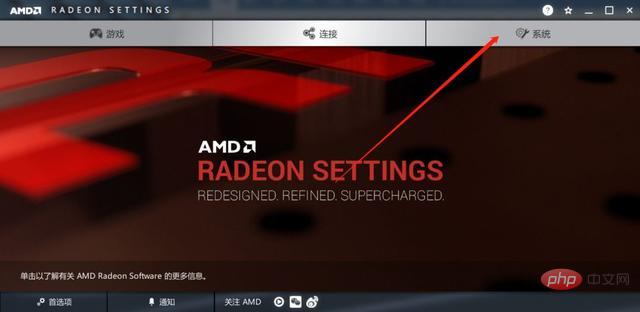
これは、グラフィックス カードのハイパフォーマンス モードを設定する方法です。主に AMD 独立系グラフィックス カードを対象としています。電源を入れた後、熱が発生します。グラフィックス カードが増加する可能性があります。また、ゲーム モードの消費電力も増加するため、長所と短所の両方があります。主に、グラフィックス カードでゲームを実行するのが難しく、ゲーム モードでのエクスペリエンスを向上させたいユーザーに適しています。強化。
PHP 関連の技術記事をさらに詳しく知りたい場合は、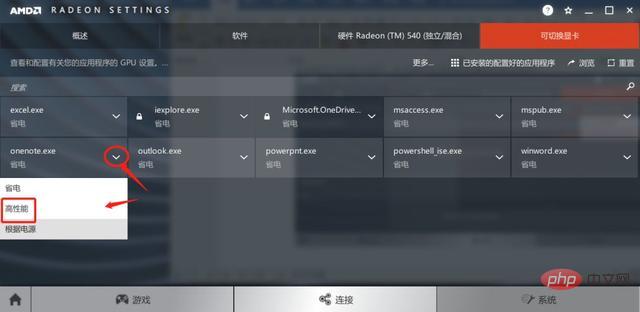 PHP グラフィック チュートリアル
PHP グラフィック チュートリアル
以上が高性能を実現するためにセットアップされた Cardeonの詳細内容です。詳細については、PHP 中国語 Web サイトの他の関連記事を参照してください。

ホットAIツール

Undresser.AI Undress
リアルなヌード写真を作成する AI 搭載アプリ

AI Clothes Remover
写真から衣服を削除するオンライン AI ツール。

Undress AI Tool
脱衣画像を無料で

Clothoff.io
AI衣類リムーバー

AI Hentai Generator
AIヘンタイを無料で生成します。

人気の記事

ホットツール

メモ帳++7.3.1
使いやすく無料のコードエディター

SublimeText3 中国語版
中国語版、とても使いやすい

ゼンドスタジオ 13.0.1
強力な PHP 統合開発環境

ドリームウィーバー CS6
ビジュアル Web 開発ツール

SublimeText3 Mac版
神レベルのコード編集ソフト(SublimeText3)

ホットトピック
 7554
7554
 15
15
 1382
1382
 52
52
 83
83
 11
11
 28
28
 96
96
 aカードとnカードの違い
Jan 09, 2024 pm 04:58 PM
aカードとnカードの違い
Jan 09, 2024 pm 04:58 PM
a カードと n カードの違い: 1. メーカーの違い、2. アーキテクチャの違い、3. パフォーマンスの違い、4. 利点の違い、5. 機能の違い、6. 互換性の違い、7. 製造時間の違い、8. ビデオと画像比較; 9. 価格比較。詳細な紹介: 1. メーカーが異なります。A カードは AMD によって開発されたグラフィックス カード製品を指します。一方、N カードは NVIDIA によって開発されたグラフィックス カード製品を指します。 2. アーキテクチャが異なります。A のストリーム プロセッサーカードは一般に N カードの 4 ~ 5 倍であり、理論上の計算能力は N カードよりもはるかに強力で、消費電力は比較的低いなどです。
 Swoole を使用して高性能 HTTP リバース プロキシ サーバーを実装する方法
Nov 07, 2023 am 08:18 AM
Swoole を使用して高性能 HTTP リバース プロキシ サーバーを実装する方法
Nov 07, 2023 am 08:18 AM
Swoole を使用して高性能 HTTP リバース プロキシ サーバーを実装する方法 Swoole は、PHP 言語に基づいた高性能、非同期、同時ネットワーク通信フレームワークです。一連のネットワーク機能を提供し、HTTP サーバー、WebSocket サーバーなどの実装に使用できます。この記事では、Swoole を使用して高性能 HTTP リバース プロキシ サーバーを実装する方法と、具体的なコード例を紹介します。環境構成 まず、サーバーに Swoole 拡張機能をインストールする必要があります
 PHP と WebSocket: 高性能のリアルタイム アプリケーションの構築
Dec 17, 2023 pm 12:58 PM
PHP と WebSocket: 高性能のリアルタイム アプリケーションの構築
Dec 17, 2023 pm 12:58 PM
PHP と WebSocket: 高性能リアルタイム アプリケーションの構築 インターネットが発展し、ユーザーのニーズが高まるにつれて、リアルタイム アプリケーションはますます一般的になってきています。従来の HTTP プロトコルには、最新のデータを取得するために頻繁なポーリングや長時間のポーリングが必要になるなど、リアルタイム データを処理する場合にいくつかの制限があります。この問題を解決するために、WebSocket が登場しました。 WebSocket は、双方向通信機能を提供する高度な通信プロトコルであり、ブラウザとサーバーの間でリアルタイムの送受信を可能にします。
 C++ ハイパフォーマンス プログラミングのヒント: 大規模なデータ処理のためのコードの最適化
Nov 27, 2023 am 08:29 AM
C++ ハイパフォーマンス プログラミングのヒント: 大規模なデータ処理のためのコードの最適化
Nov 27, 2023 am 08:29 AM
C++ は、開発者に柔軟性と拡張性を提供する高性能プログラミング言語です。特に大規模なデータ処理シナリオでは、C++ の効率と高速な計算速度が非常に重要です。この記事では、大規模なデータ処理のニーズに対応するために C++ コードを最適化するためのテクニックをいくつか紹介します。従来の配列の代わりに STL コンテナを使用する C++ プログラミングでは、配列は一般的に使用されるデータ構造の 1 つです。ただし、大規模なデータ処理では、vector、deque、list、set などの STL コンテナーを使用すると、より多くの処理が実行される可能性があります。
 Go 言語を使用して高性能音声認識アプリケーションを開発および実装する
Nov 20, 2023 am 08:11 AM
Go 言語を使用して高性能音声認識アプリケーションを開発および実装する
Nov 20, 2023 am 08:11 AM
科学技術の継続的な発展に伴い、音声認識技術も大きく進歩し、応用されています。音声認識アプリケーションは、音声アシスタント、スマート スピーカー、仮想現実などの分野で広く使用されており、より便利でインテリジェントな対話方法を人々に提供しています。高性能音声認識アプリケーションを実装する方法は、検討する価値のある問題となっています。近年、音声認識アプリケーションの開発において、高機能なプログラミング言語としてGo言語が注目を集めています。 Go 言語は、同時実行性が高く、記述が簡潔で、実行速度が速いという特徴があり、高パフォーマンスの言語を構築するのに非常に適しています。
 Go 言語を使用して高性能の顔認識アプリケーションを開発する
Nov 20, 2023 am 09:48 AM
Go 言語を使用して高性能の顔認識アプリケーションを開発する
Nov 20, 2023 am 09:48 AM
Go 言語を使用して高性能の顔認識アプリケーションを開発する 要約: 顔認識テクノロジは、今日のインターネット時代において非常に人気のあるアプリケーション分野です。この記事では、Go 言語を使用して高性能の顔認識アプリケーションを開発する手順とプロセスを紹介します。 Go 言語の同時実行性、高性能、使いやすさの機能を使用することで、開発者は高性能の顔認識アプリケーションをより簡単に構築できます。はじめに: 今日の情報社会では、顔認識技術はセキュリティ監視、顔決済、顔ロック解除などの分野で広く使用されています。インターネットの急速な発展により、
 Java 開発: Netty を使用して高性能ネットワーク プログラミングを行う方法
Sep 20, 2023 pm 02:09 PM
Java 開発: Netty を使用して高性能ネットワーク プログラミングを行う方法
Sep 20, 2023 pm 02:09 PM
Java 開発: Netty を使用して高性能ネットワーク プログラミングを行う方法 概要: Netty は、ネットワーク アプリケーションの開発プロセスを簡素化する、高性能の非同期イベント駆動型ネットワーク プログラミング フレームワークです。この記事では、Netty の主な機能と、Netty を使用して高性能ネットワーク プログラミングを行う方法を紹介します。同時に、読者が Netty をよりよく理解し、適用できるように、いくつかの具体的な Java コード例も提供します。 1. Netty の概要 Netty は JavaNIO に基づいたネットワーク プログラミング ボックスです。
 Docker と Spring Boot の技術的実践: 高パフォーマンスのアプリケーション サービスを迅速に構築する
Oct 21, 2023 am 08:18 AM
Docker と Spring Boot の技術的実践: 高パフォーマンスのアプリケーション サービスを迅速に構築する
Oct 21, 2023 am 08:18 AM
Docker と SpringBoot の技術的実践: 高パフォーマンスのアプリケーション サービスを迅速に構築する はじめに: 今日の情報化時代において、インターネット アプリケーションの開発と展開はますます重要になっています。クラウド コンピューティングと仮想化テクノロジの急速な発展に伴い、軽量コンテナ テクノロジとして Docker が広く注目され、応用されるようになりました。 SpringBoot は、Java アプリケーションを迅速に開発および展開するためのフレームワークとしても広く認識されています。この記事では、Docker と SpringB を組み合わせる方法について説明します。



